电脑重装系统按什么键
电脑系统坏了没u盘怎么重装

电脑系统坏了没U盘怎么重装背景电脑作为人们生活中必不可少的工具之一,在长时间使用后有可能出现系统崩溃、病毒感染或其他问题。
一种常见的解决方法是重装操作系统。
通常,我们会使用U盘来进行系统重装,但如果电脑系统已经损坏,而又没有U盘可用,该怎么办呢?解决方法虽然没有U盘可能会增加一些操作上的困难,但您仍然可以通过一些可行的解决方案来重装电脑系统。
方法一:使用预装系统恢复功能许多品牌的计算机都会预装一个恢复功能,通常称为“恢复分区”或“恢复模式”。
您可以通过以下步骤尝试恢复系统:1.重启计算机,并在开机画面出现时按下指定的功能键(不同品牌的计算机可按F11、F12、Esc等)以进入恢复模式。
2.进入恢复模式后,按照屏幕上的指示选择“系统恢复”或类似选项。
3.系统将引导您完成恢复过程。
请注意,这可能会删除您的个人文件和应用程序,因此请确保提前备份重要数据。
方法二:借助网络重新安装系统如果您无法使用预装系统恢复功能,那么您可以尝试使用网络重装系统。
以下是一种常见的方式,您可以按照步骤进行操作:1.使用另一台可以正常使用的计算机,并确保有可靠的网络连接。
2.在可用的计算机上,在网上搜索您电脑品牌的官方网站,并找到下载区域或支持页面。
3.在下载区域中,寻找与您计算机型号和操作系统版本匹配的系统镜像(ISO文件)。
如果找不到,请尝试搜索其他可信赖的网站或论坛,以获取适合您设备的系统镜像。
4.将系统镜像下载到可用计算机上,然后使用可靠的ISO刻录工具(如Rufus、UltraISO等)将系统镜像写入空白光盘或USB闪存驱动器。
5.插入烧录好系统镜像的光盘或USB驱动器到需要重装系统的电脑上,并重启电脑。
6.在开机画面出现时,按下指定的功能键(根据不同品牌的电脑而定)以进入引导菜单。
7.从菜单中选择光盘或USB设备以引导计算机。
8.接下来,按屏幕上的指示完成系统重装过程。
请注意,这可能会删除您的个人文件和应用程序,请提前备份重要数据。
教你几招完整的重装系统方法

教你几招完整的重装系统方法首先,在启动电脑的时候按住DELETE键进入BIOS,选择Ad vanced BIOS Features 选项,按Enter键进入设置程序。
选择Fir st Boot Device 选项,然后按键盘上的Page Up或Page Down键将该项设置为CD-ROM,这样就能够把系统改为光盘启动。
其次,退回到主菜单,保存BIOS设置。
(保存方法是按下F10,然后再按Y键即可)第三、然后将光盘放入光驱,并重启电脑,系统便会从光盘实行引导,并显示安装向导界面,你能够根据提示一步步实行安装设置就OK了。
方法二:電腦裝系統的方法也是有多種。
各個電腦主板的BIOS都不太一樣的,一幅圖解可能解決不了你的電腦問題。
不太懂的朋友你能够在系統啟動後進入系統安裝,有系統安裝包,打開exe 系統安裝應用程序(就是系统盘里面的这个东东“AUTORUN.EXE”),就能够安裝了。
當然假如你有基礎了你能够調節BIOS裡的最先啟動項目。
有光盤就能够設置先從DVD啟動。
有U盤的話且U盤裡有系統啟動引现在买的系统盘都自带各种驱动了,就不用介绍怎么装了。
(1 0元钱能买到一张)注:当装到一半就装不下了,并显示A :\GHOSTERE.TXT这是光驱的问题可能性比较高,假如是内存有问题的话,就应该经常有蓝屏之类的现象。
有以下方法处理:第一:换光驱读盘(就是拿一个别的机子上的光驱来读)第二:在不换光驱的前提下,多换几种系统光盘试试,这张不成另一张可能会成功(偶试过可行)第三:如以上都不行,则是硬盘有坏道(可能性不高)其实这个问题就两个原因。
第一。
光盘时间长了。
花了。
读盘丢失数据第二。
你的光驱时间长了。
读盘性能不好了!你说你光驱都不怎么用,告诉你。
光驱经常不用也会坏。
也可用此法解决:你只要按下你的系统盘上的第二个选型。
应该是WINDOWS PE 这个工具。
进入后。
把光盘里的镜像文件复制到D盘。
或者别的盘。
只要不是C盘。
电脑系统重装快捷键
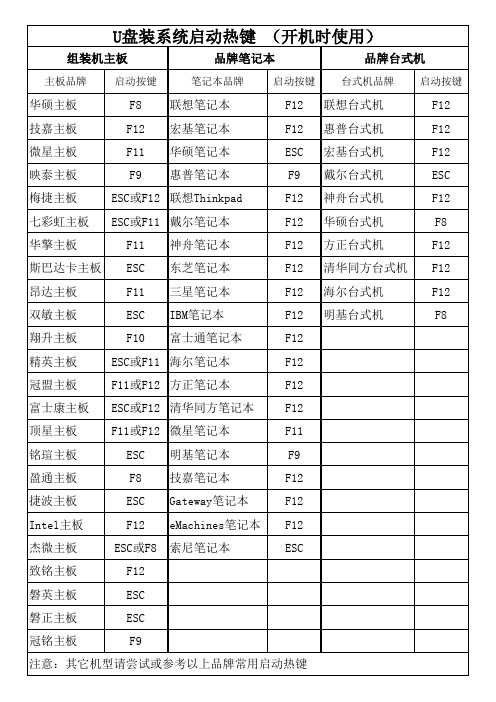
组装机主板
品牌笔记本
品牌台式机
主板品牌
启动按键
笔记本品牌
启动按键 台式机品牌 启动按键
华硕主板
F8 联想笔记本
F12 联想台式机
F12
技嘉主板
F12 宏基笔记本
F12 惠普台式机
F12
微星主板
F11 华硕笔记本
ESC 宏基台式机
F12
映泰主板
F9 惠普笔记本
F9 戴尔台式机
ESC
梅捷主板
ESC或F12 联想Thinkpad
F12 神舟台式机
F12
七彩虹主板 ESC或F11 戴尔笔记本
F12 华硕台式机
F8
华擎主板
F11 神舟笔记本
F12 方正台式机
F12
斯巴达卡主板 ESC 东芝笔记本
F12 清华同方台式机 F12
昂达主板
F11 三星笔记本
F12 海尔台式机
F12
双敏主板
捷波主板
ESC Gateway笔记本
F12
Intel主板
F12 eMachines笔记本 F12
杰微主板
ESC或F8 索尼笔记本
ESC
致铭主板
F12
磐英主板
ESC
磐正主板
ห้องสมุดไป่ตู้
ESC
冠铭主板
F9
注意:其它机型请尝试或参考以上品牌常用启动热键
ESC IBM笔记本
F12 明基台式机
F8
翔升主板
F10 富士通笔记本
F12
精英主板
ESC或F11 海尔笔记本
F12
冠盟主板
F11或F12 方正笔记本
怎样重装电脑系统
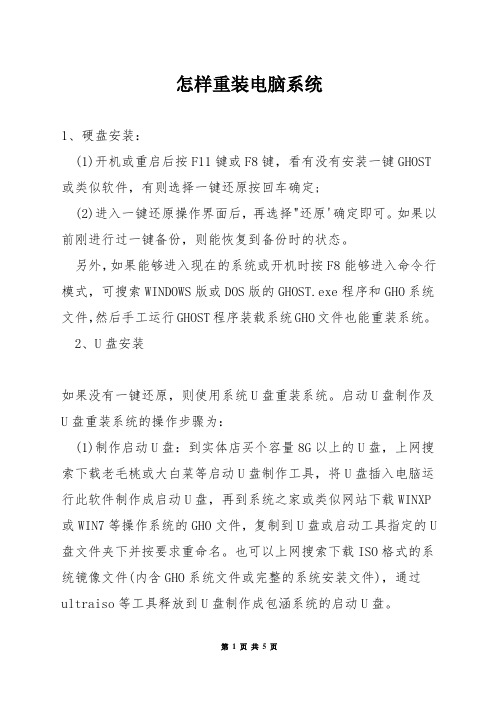
怎样重装电脑系统1、硬盘安装:(1)开机或重启后按F11键或F8键,看有没有安装一键GHOST 或类似软件,有则选择一键还原按回车确定;(2)进入一键还原操作界面后,再选择"还原'确定即可。
如果以前刚进行过一键备份,则能恢复到备份时的状态。
另外,如果能够进入现在的系统或开机时按F8能够进入命令行模式,可搜索WINDOWS版或DOS版的GHOST.exe程序和GHO系统文件,然后手工运行GHOST程序装载系统GHO文件也能重装系统。
2、U盘安装如果没有一键还原,则使用系统U盘重装系统。
启动U盘制作及U盘重装系统的操作步骤为:(1)制作启动U盘:到实体店买个容量8G以上的U盘,上网搜索下载老毛桃或大白菜等启动U盘制作工具,将U盘插入电脑运行此软件制作成启动U盘,再到系统之家或类似网站下载WINXP 或WIN7等操作系统的GHO文件,复制到U盘或启动工具指定的U 盘文件夹下并按要求重命名。
也可以上网搜索下载ISO格式的系统镜像文件(内含GHO系统文件或完整的系统安装文件),通过ultraiso等工具释放到U盘制作成包涵系统的启动U盘。
(2)设置U盘启动:开机按DEL键(笔记本一般为F2或其它)进入BIOS设置界面,进入BOOT选项卡设置U盘(有USB-HDD、USB-FDD 等不同格式,优先选择USB-HDD)为第一启动项(注:部分电脑必须要在此时插入U盘进行识别才干设置),再按F10储存退出重启。
部分新主板支持开机后连按F12或F11进入启动选项菜单,可不进CMOS界面直接选择U盘(事先插入U盘即识别出来的U盘的型号)或Generic Flash Disk(通用闪存盘)或Removable Device(移动磁盘)启动电脑。
(3)U盘重装系统:插入U盘启动电脑,进入U盘功能菜单之后,选择"安装系统到硬盘第一分区",回车确定后按提示操作,或者进入PE系统后,运行桌面上的"一键安装系统',电脑会自动运行GHOST软件并自动搜索U盘上的GHO文件克隆安装到C区,整个过程基本无必须人工干预,直到最后进入系统桌面。
系统重装u盘启动按什么键

系统重装U盘启动按什么键在进行电脑系统重装时,使用U盘启动是一种常见而方便的方法。
然而,很多人可能不清楚需要按下哪个键来实现U盘的启动。
在本文中,我们将告诉您如何选择正确的按键以启动U盘并进行系统重装。
选择合适的启动设备在开始说明按下什么键来启动U盘之前,我们首先需要确定在计算机开机过程中如何选择启动设备。
这是因为不同的计算机品牌和型号可能会有所不同。
在大多数情况下,您可以通过以下几种方式来选择启动设备:1.BIOS设置:许多计算机允许您通过按下某个键(通常是F2、F10或Del键)进入BIOS设置界面。
在BIOS设置界面中,您可以找到“启动顺序”或类似的选项。
将U盘设置为第一启动设备,然后保存更改并退出BIOS设置。
2.快捷键:一些计算机品牌在开机时提供了一个特定的快捷键来选择启动设备。
例如,有些笔记本电脑在开机时可能会显示一个带有不同启动选项的屏幕,并要求您按下特定的键来选择U盘作为启动设备。
启动U盘的常用按键以下是启动U盘的常用按键列表,您可以根据自己的计算机型号和品牌选择适用的按键:•F2键:大多数品牌的计算机都需要按下F2键以进入BIOS设置界面。
在BIOS设置界面中,您可以找到启动设备的选项,并将U盘设置为第一启动设备。
•F10键: F10键是进入BIOS设置界面的另一种常见快捷键。
通过按下F10键,您可以进入计算机的设置界面,并选择U盘作为启动设备。
•Del键:与F2和F10键相似,Del键也是进入BIOS设置界面的常用按键之一。
按下Del键后,您可以在设置界面中找到“启动顺序”选项,并将U盘作为首选启动设备。
•F12键:有些计算机品牌(如戴尔)使用F12键作为快捷键,用于选择启动设备。
当您按下F12键时,计算机将显示一个菜单,列出所有可用的启动设备。
您可以使用方向键选择U盘,并按下Enter键启动。
请注意,上述按键列表可能不适用于所有计算机品牌和型号。
一些计算机可能有自己的特定按键或按键组合,用于选择启动设备。
电脑系统一键重装按哪个键

电脑系统一键重装按哪个键在日常使用电脑的过程中,有时我们可能会遇到一些系统问题,例如系统运行变慢、出现蓝屏、崩溃等。
这时,一键重装系统可能是解决问题的有效方法之一。
然而,很多用户对于如何一键重装系统不太了解,甚至困惑于应该按哪个键来完成这个操作。
本文将为您详细解析电脑系统一键重装时应该按下的键。
使用Windows操作系统大部分用户使用的是Windows操作系统,下面我们将介绍在Windows操作系统中执行一键重装系统时应该按哪个键。
通常,在电脑启动过程中,我们需要进入“启动菜单”或“BIOS设置”来选择从哪个设备启动。
按下不同的键可以进入启动菜单和BIOS设置界面。
一键重装系统通常需要借助于U盘或光盘。
我们首先需要将安装系统的U盘或光盘插入计算机,在重新启动计算机之前请确保光盘或U盘已经准备好。
接下来,当计算机正在启动过程中,出现了计算机制造商的LOGO画面时,您需要快速按下一些特定的键来进入启动菜单或BIOS设置。
以下是一些参考:•F12键:在很多品牌的计算机上,您可以尝试同时按下F12键,这样您将进入一个启动菜单界面,其中列出了您可以选择的启动设备。
然后,您可以使用键盘上/下箭头键选择正确的设备进行启动。
•F8键:有些计算机可能使用F8键来进入启动菜单。
当您按下F8键后,您将看到一个菜单,其中包含了Windows引导管理器,您可以选择安装系统的U盘或光盘。
•F2、F9、Del或Esc键:某些品牌的计算机使用这些键(如华硕、戴尔、惠普等),在启动过程中按下其中一个键可以访问BIOS设置。
在BIOS 设置中,您可以更改启动顺序,确保计算机从U盘或光盘启动。
注:不同品牌的计算机可能存在不同的按键设置,可以尝试上述几个键中的一个,以找到正确的进入启动菜单或BIOS设置。
使用macOS操作系统如果您使用的是苹果公司的macOS操作系统,以下是在执行一键重装系统时应该按下的键:•Option键:在重新启动mac计算机时,按住Option键。
电脑系统重装操作方法步骤
电脑系统重装操作方法步骤
1. 备份重要文件和数据
在系统重装之前,应该备份所有重要的文件和数据,以避免在重装后丢失数据。
2. 准备安装媒介
选择安装媒介,可以是光盘、USB盘等,将其插入电脑。
3. 进入BIOS设置页面
重启电脑,按下F2、F10等键进入BIOS设置页面。
在Boot选项中,选择从安装媒介启动电脑。
4. 进入安装界面
按任意键开始安装后,会出现选择语言、时区等选项,按照提示进行设置。
5. 选择安装类型
选择安装类型,可以选择完全清除磁盘进行全新安装或保留原有文件进行升级安装。
6. 分区和格式化
选择分区和格式化选项,可以选择快速格式化或全面格式化磁盘。
7. 安装系统
等待系统安装,根据提示设置用户名、密码等信息。
8. 安装驱动程序
安装完毕后需要安装相关驱动程序,包括主板、声卡、显卡等驱动,以保证硬件设备可以正常运行。
9. 安装软件
安装必要的软件,如浏览器、杀毒软件等。
10. 更新系统和驱动
连接网络并更新系统和驱动程序,以保证系统安全和设备的最佳性能。
电脑重启装机操作方法
电脑重启装机操作方法
电脑重启装机操作方法一般分为以下几步:
1. 准备安装光盘或U盘:在重启之前,需要先准备好操作系统的安装光盘或U 盘。
通常情况下,你可以从官方渠道下载相应的操作系统镜像文件,并将其写入到U盘或刻录成光盘。
2. 进入BIOS设置:重启电脑时,按下相应的快捷键(通常是DEL、F2或F12等键)进入BIOS设置。
BIOS是计算机的基本输入输出系统,通过它可以设置启动设备和启动顺序。
3. 设置启动顺序:在BIOS设置界面中,找到启动选项,将启动顺序设置为首先从光盘或U盘启动。
这样电脑在重启时会自动读取安装光盘或U盘中的系统文件进行安装。
4. 保存设置并重启:设置好启动顺序后,保存设置并重启电脑。
根据不同的电脑品牌和型号,操作步骤可能会稍有不同,但大体上都差不多。
5. 进行系统安装:在电脑重启后,会自动从安装光盘或U盘启动。
按照屏幕上的提示,选择安装语言、操作系统版本和安装位置等选项。
然后等待系统安装程序完成。
6. 完成安装:安装完成后,系统会要求你设置用户名、密码和其他一些选项。
根据提示完成设置。
7. 安装驱动程序和软件:安装完操作系统后,还需要安装相应的驱动程序和常用软件。
通常情况下,主板、显卡、声卡等硬件都需要安装对应的驱动程序以使其正常工作。
以上就是一般的电脑重启装机操作方法。
具体步骤可能会因电脑品牌和型号的不同而有所出入,你可以参考电脑的使用手册或上网查找相应的教程。
电脑系统没了怎么重装
电脑系统没了怎么重装电脑系统没了怎么重装有的时候电脑进行修理以后电脑系统会没了,那么我们应该要怎么进行重装呢?下面是店铺想跟大家分享的电脑系统没了怎么重装,欢迎大家浏览。
第一步1、启动计算机,并按住DEL键不放,直到出现BIOS设置窗口(通常为蓝色背景,黄色英文字)。
2、选择并进入第二项,“BIOS SETUP”(BIOS设置)。
在里面找到包含BOOT文字的项或组,并找到依次排列的“FIRST”“SECEND”“THIRD”三项,分别代表“第一项启动”“第二项启动”和“第三项启动”。
这里我们按顺序依次设置为“光驱”“软驱”“硬盘”即可。
(如在这一页没有见到这三项E文,通常BOOT右边的选项菜单为“SETUP”,这时按回车进入即可看到了)应该选择“FIRST”敲回车键,在出来的子菜单选择CD-ROM。
再按回车键3、选择好启动方式后,按F10键,出现E文对话框,按“Y”键(可省略),并回车,计算机自动重启,证明更改的设置生效了。
第二步,从光盘安装系统在重启之前放入XP安装光盘,在看到屏幕底部出现CD字样的时候,按回车键。
才能实现光启,否则计算机开始读取硬盘,也就是跳过光启从硬盘启动了。
XP系统盘光启之后便是蓝色背景的安装界面,这时系统会自动分析计算机信息,不需要任何操作,直到显示器屏幕变黑一下,随后出现蓝色背景的中文界面。
这时首先出现的是XP系统的协议,按F8键(代表同意此协议),之后可以见到硬盘所有分区的信息列表,并且有中文的操作说明。
选择C盘,按D键删除分区(之前记得先将C盘的有用文件做好备份),C盘的位置变成“未分区”,再在原C盘位置(即“未分区”位置)按C键创建分区,分区大小不需要调整。
之后原C盘位置变成了“新的未使用”字样,按回车键继续。
接下来有可能出现格式化分区选项页面,推荐选择“用FAT32格式化分区(快)”。
按回车键继续。
系统开始格式化C盘,速度很快。
格式化之后是分析硬盘和以前的WINDOWS操作系统,速度同样很快,随后是复制文件,大约需要8到13分钟不等(根据机器的配置决定)。
怎样重新安装电脑系统
怎样重新安装电脑系统怎样重新安装电脑系统其实安装系统是一个十分简单的工作,但是很多朋友畏于电脑系统的复杂,总是害怕自己安装会出问题,甚至把电脑装坏。
其实大可不必有此担心,随便你怎么安装系统,顶多也就是把原有的系统破坏了,开不了机。
电脑不会这么容易坏的,所以放开胆子装就可以了。
下面,大家就一起来学习下如何安装系统吧!首先,在启动电脑的时候按住DELETE键进入BIOS,选择Advanced BIOS Features 选项,按Enter键进入设置程序。
选择First Boot Device 选项,然后按键盘上的Page Up或Page Down 键将该项设置为CD-ROM,这样就可以把系统改为光盘启动。
其次,退回到主菜单,保存BIOS设置。
(保存方法是按下F10,然后再按Y键即可)第三、然后将光盘放入光驱,并重启电脑,系统便会从光盘进行引导,并显示安装向导界面,你可以根据提示一步步进行安装设置就OK了。
另外,你的c盘如果不格式化,你重装以后就会有2个系统,所以还是建议格掉。
电脑频繁出错一般来说都不是电脑本身的问题,我以前也老是碰到过这样的问题如果你的光盘是XP的那就要采取以下操作了在启动电脑的时候按住DELETE键进入BIOS,选择Advanced BIOS Features 选项,按Enter键进入设置程序。
选择First Boot Device 选项,然后按键盘上的加号(+)或减号(-) 键将该项设置为CD-ROM,再按F10出现选项按Y 再回车,这样就可以把系统改为光盘启动了1.简单的说,格式化就是把一张空白的盘划分成一个个小的区域,并编号,供计算机储存,读取数据。
没有这个工作的话,计算机就不知道在哪写,从哪读。
硬盘必须先经过分区才能使用,磁盘经过分区之后,下一个步骤就是要对硬盘进行格式化(FORMAT)的工作,硬盘都必须格式化才能使用。
格式化是在磁盘中建立磁道和扇区,磁道和扇区建立好之后,电脑才可以使用磁盘来储存数据。
- 1、下载文档前请自行甄别文档内容的完整性,平台不提供额外的编辑、内容补充、找答案等附加服务。
- 2、"仅部分预览"的文档,不可在线预览部分如存在完整性等问题,可反馈申请退款(可完整预览的文档不适用该条件!)。
- 3、如文档侵犯您的权益,请联系客服反馈,我们会尽快为您处理(人工客服工作时间:9:00-18:30)。
电脑重装系统按什么键?主板品牌启动按键
华硕主板F8
联想笔记本F12
联想台式机F12
技嘉主板F12
宏基笔记本F12
惠普台式机F12
微星主板F11
华硕笔记本ESC
宏基台式机F12
映泰主板F9
惠普笔记本F9
戴尔台式机ESC
梅捷主板ESC或F12
联想Thinkpad F12
神舟台式机F12
七彩虹主板ESC或F11
戴尔笔记本F12
华硕台式机F8
华擎主板F11
神舟笔记本F12
方正台式机F12
斯巴达卡主板ESC
东芝笔记本F12
清华同方台式机F12
昂达主板F11
三星笔记本F12
海尔台式机F12
双敏主板ESC
IBM笔记本F12
明基台式机F8
翔升主板F10
富士通笔记本F12
精英主板ESC或F11
海尔笔记本F12
冠盟主板F11或F12
方正笔记本F12
富士康主板ESC或F12
清华同方笔记本F12
顶星主板F11或F12
微星笔记本F11
铭瑄主板ESC
明基笔记本F9
盈通主板F8
技嘉笔记本F12
捷波主板ESC
Gateway笔记本F12
Intel主板F12
eMachines笔记本 F12
杰微主板ESC或F8
索尼笔记本ESC
致铭主板F12
苹果笔记本长按“option”键
磐英主板ESC
磐正主板ESC
冠铭主板F9
注意:其它机型请尝试或参考以上品牌常用启动热。
